
 Gerkje |
 Ada |
 Edith |
 Elegante |
 Ildiko
|
 Kathania
|
 Manany |
 Papy |
 Tine |
|||
Ik zou het erg leuk vinden, wanneer je iets in het gastenboek zou willen schrijven.

Klik je op de banners hier onder dan kom je op de website van de schrijfsters van de lessen.

Gerkje

Elegante

Kathania

Manany

Papy

Tine
**************************************
Le Clown

Gemaakt met PFS X 10.10.1
****************************************
Gebruikte filters 8bf:
Importeren naar Unlimited:
Screen Works/ Light Gauze
Tramages/ Two The Lines
Andere filters 8bf:
AAA Frames/ Foto Frame
********************************************************

*****************************
Met dank aan Riet en Joke voor het controleren van de les.
****************************************************************************
Zet onderstaande kleuren in je Aangepaste kleurenpalet:

*****************************************************************
1. Open een nieuwe transparante afbeelding van 950 x 550.
2. Vul deze met de achtergrondkleur.
3. Laag/ Nieuw/ leeg/ Automatische transparantie.
4. Vul de laag met de voorgrondkleur.
5. Filter/ PhotoMask:

6. Klik rechts op de laag/ Vrij aanpassen/ Schaal op 90%.
7. Handmatig instellen: x = 33 en Y = 27.
8. Filter 8bf/ Unlimited/ Screen Works/ Light Gauze:
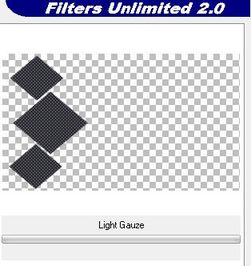
9. Aanpassen/ Gammacorrectie/ Niveau 1.20.
10. Dubbelklik op de laag/ Slagschaduw:

11. laag/ Nieuwe achtergrond invoegen/ Automatische transparantie.
12. Vul deze met de voorgrondkleur.
13. Klik op laag 2/ Filter/ PhotoMask:

14. Klik op de achtergrond/ Filter/ PhotoMask:
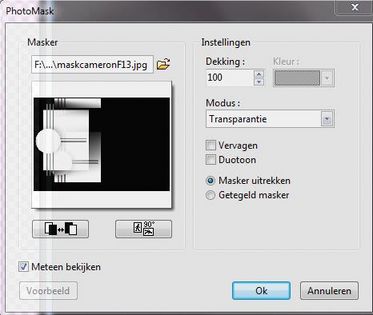
15. Filter 8bf/ Unlimited/ Tramages/ Two The Line/ Meteen Apply:
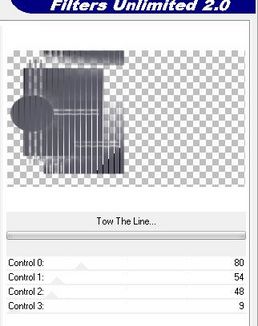
16. Open de tube nicole-clown-2014.
17. Kopieer de tube en plak deze op de bovenste laag.
18. Handmatig instellen: X = 33 en Y = 10.
19. Zet de Mengmodus op Gamma light.
20. Laag/ Nieuwe achtergrond invoegen/ Automatische transparantie.
21. Vul deze met kleur 3.
22. Filter/ PhotoMask:
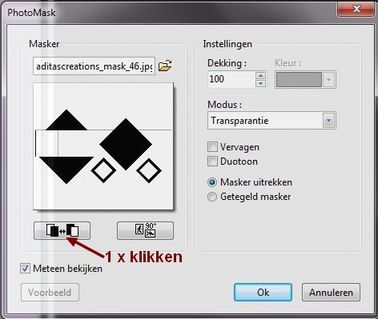
23. Laag/ Nieuwe achtergrond invoegen/ Automatische transparantie.
24. Vul deze met de voorgrondkleur.
25. Laag/ Nieuw/ Leeg/ Automatische transparantie.
26. Vul de laag met de achtergrondkleur.
27. Je bevind je nu op laag 6.
28. Filter/ PhotoMask:
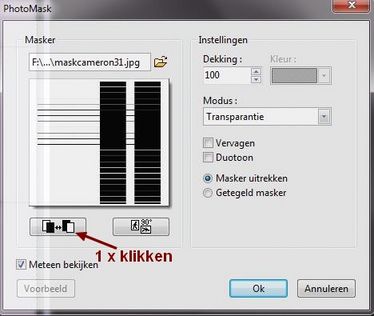
29. Handmatig instellen: X = 50 en Y = 55.
30. Voeg de laag samen met de achtergrond.
31. Filter/ Verscherpen/ Meer verscherpen:
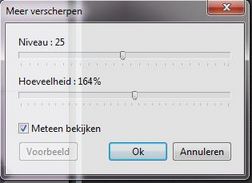
32. Klik op laag 5.
33. Selectie/ Handmatig instellen: X = 792 en Y = 154/ Breedte = 156 en Hoogte = 194.
34. Filter 8bf/ AAA Frames/ FotoFrame:
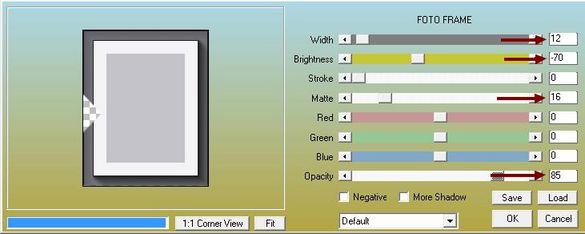
35. Selectie/ Handmatig instellen: X = 318.
36. Bewerken/ Herhalen Foto Frame.
37. Open de afbeelding deco edith.
38. Kopieer deze en plak hem op laag 5.
39. Handmatig instellen: X = 339 en Y = 176.
40. Laag/ Dupliceren.
41. Handmatig instellen: X = 812.
42. Laag/ Dupliceren.
43. Klik rechts op de laag/ Vrij aanpassen/ zet de Schaal op 120%.
44. Handmatig instellen: X = 560 en Y = 168.
45. Selectie/ Selecteer laag.
46. Klik op de achtergrond.
47. Selectie/ Vergroten/ 8.
48. Vul de selectie met de kleur wit.
49. Filter/ Stileren/ Slagschaduw:

50. Herhaal de schaduw, maar dan X en Y = -4.
51. Selectie/ Verbergen.
52. Open de tekst tube.
53. Kopieer de tube en plak deze op de bovenste laag.
54. Plaats de tube zoals je ziet op het voorbeeld.
55. Laag/ Nieuw/ Leeg/ Automatische transparantie.
56. Vul de laag met de voorgrondkleur.
57. Selectie/ Alles selecteren.
58. Selectie/ Verkleinen/ 3.
59. Bewerken/ Knippen.
60. Zet je naam op het werk.
61. Je hebt nu dit:
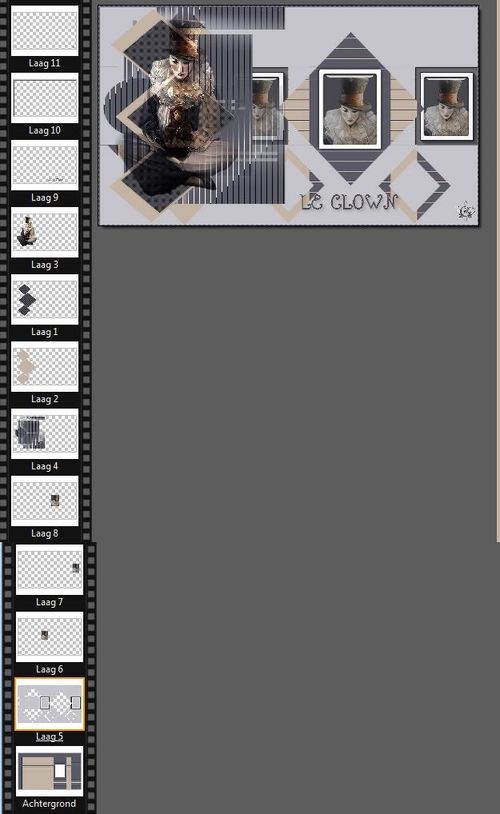
62. Laag/ Alle lagen samenvoegen.
63. Afbeelding/ Modus/ RGB kleuren.
64. Sla je werk op als Jpeg bestand.
Veel plezier met dit door mij vertaalde werkje van Edith.
Merci Edith!!
***************************************
1 2 3